- 1unity 无法打包_unity打包不了
- 2AI对比:ChatGPT与文心一言的异同与未来_文言一心和ai对话的区别
- 3java并发转账_一男子给对象转账5000元,居然又退还了!
- 4前端常见安全性问题_前端安全问题
- 5Redis使用场景
- 6MySQL中的substr()函数_mysqlsubstr函数
- 7【CV论文精读】【YOLOv9】YOLOv9: Learning What You Want to Learn Using Programmable Gradient Information
- 8我的外挂之路【一】按键精灵_按键精灵 写外挂
- 9python头歌-python第六章作业_列表的属性与方法头歌平台第六章答案
- 10自然语言处理(一):词嵌入_词嵌入技术
python日志输出详细讲解版
赞
踩
一个成熟的软件产品,日志是必不可少的一部分,在python中我们怎么实现产品级别的日志输出呢?
python有一个内置模块logging,用来输出日志信息,可以进行各种配置,能满足我们大部分场景对日志的需求。
1、输出到控制台
导入logging模块,直接输出5个级别的日志信息,我们看一下会输出什么
# -*- coding: utf-8 -*-
import logging
if __name__ == '__main__':
logging.debug('debug级别,一般用来打印一些调试信息,级别最低')
logging.info('info级别,一般用来打印一些正常的操作信息')
logging.warning('waring级别,一般用来打印警告信息')
logging.error('error级别,一般用来打印一些错误信息')
logging.critical('critical级别,一般用来打印一些致命的错误信息,等级最高')
- 1
- 2
- 3
- 4
- 5
- 6
- 7
- 8
- 9
- 10
输出结果
WARNING:root:waring级别,一般用来打印警告信息
ERROR:root:error级别,一般用来打印一些错误信息
CRITICAL:root:critical级别,一般用来打印一些致命的错误信息,等级最高
- 1
- 2
- 3
1.1日志级别
会发现只输出下面三条信息,这是因为logging是分级别的,上面5个级别的信息从上到下依次递增,可以通过设置logging的level,使其只打印某个级别以上的信息。因为默认等级是 WARNING,所以只有 WARNING 以上级别的日志被打印出来。
如果我们想把debug和info也打印出来,可以使用 basicConfig 对其进行配置:
# -*- coding: utf-8 -*-
import logging
if __name__ == '__main__':
logging.basicConfig(level=logging.DEBUG) #配置日志级别
logging.debug('debug级别,一般用来打印一些调试信息,级别最低')
logging.info('info级别,一般用来打印一些正常的操作信息')
logging.warning('waring级别,一般用来打印警告信息')
logging.error('error级别,一般用来打印一些错误信息')
logging.critical('critical级别,一般用来打印一些致命的错误信息,等级最高')
- 1
- 2
- 3
- 4
- 5
- 6
- 7
- 8
- 9
- 10
- 11
输出结果
DEBUG:root:debug级别,一般用来打印一些调试信息,级别最低
INFO:root:info级别,一般用来打印一些正常的操作信息
WARNING:root:waring级别,一般用来打印警告信息
ERROR:root:error级别,一般用来打印一些错误信息
CRITICAL:root:critical级别,一般用来打印一些致命的错误信息,等级最高
- 1
- 2
- 3
- 4
- 5
基本上日志都是分级别的,这样可以让我们在不同的时期关注不同的重点,比如我们把一些调试的信息以debug的级别输出,并且把 logging 的 level 设为 DEBUG,这样我们以后不需要显示这些日志的时候,只需要把level设置为info或者更高即可。
1.2输出格式
我们发现上面的日志输出信息很简略,暂时还不能满足我们的需求,比如我们可能需要输出该条信息的时间,所在位置等等,这同样可以通过basicConfig进行配置。
# -*- coding: utf-8 -*-
import logging
if __name__ == '__main__':
logging.basicConfig(format='%(asctime)s - %(filename)s[line:%(lineno)d] - %(levelname)s: %(message)s',
level=logging.DEBUG) # 配置输出格式、配置日志级别
logging.debug('debug级别,一般用来打印一些调试信息,级别最低')
logging.info('info级别,一般用来打印一些正常的操作信息')
logging.warning('waring级别,一般用来打印警告信息')
logging.error('error级别,一般用来打印一些错误信息')
logging.critical('critical级别,一般用来打印一些致命的错误信息,等级最高')
- 1
- 2
- 3
- 4
- 5
- 6
- 7
- 8
- 9
- 10
- 11
- 12
输出结果
2022-12-28 09:57:45,172 - logger.py[line:9] - DEBUG: debug级别,一般用来打印一些调试信息,级别最低
2022-12-28 09:57:45,172 - logger.py[line:10] - INFO: info级别,一般用来打印一些正常的操作信息
2022-12-28 09:57:45,172 - logger.py[line:11] - WARNING: waring级别,一般用来打印警告信息
2022-12-28 09:57:45,172 - logger.py[line:12] - ERROR: error级别,一般用来打印一些错误信息
2022-12-28 09:57:45,172 - logger.py[line:13] - CRITICAL: critical级别,一般用来打印一些致命
- 1
- 2
- 3
- 4
- 5
format 可以指定输出的内容和格式,其内置的参数如下:
%(name)s:Logger的名字
%(levelno)s:打印日志级别的数值
%(levelname)s:打印日志级别的名称
%(pathname)s:打印当前执行程序的路径,其实就是sys.argv[0]
%(filename)s:打印当前执行程序名
%(funcName)s:打印日志的当前函数
%(lineno)d:打印日志的当前行号
%(asctime)s:打印日志的时间
%(thread)d:打印线程ID
%(threadName)s:打印线程名称
%(process)d:打印进程ID
%(message)s:打印日志信息
- 1
- 2
- 3
- 4
- 5
- 6
- 7
- 8
- 9
- 10
- 11
- 12
2.输出日志到文件
以上我们只是把日志输出到控制台,但很多时候我们可能会需要把日志存到文件,这样程序出现问题时,可以方便我们根据日志信息进行定位。
最简单的方式是在basicConfig中配置filename和filemode:
# -*- coding: utf-8 -*-
import logging
if __name__ == '__main__':
logging.basicConfig(format='%(asctime)s - %(filename)s[line:%(lineno)d] - %(levelname)s: %(message)s',
level=logging.DEBUG,
filename='demo.log',
filemode='a') # 配置输出格式、日志级别、存储文件及文件打开模式
logging.debug('debug级别,一般用来打印一些调试信息,级别最低')
logging.info('info级别,一般用来打印一些正常的操作信息')
logging.warning('waring级别,一般用来打印警告信息')
logging.error('error级别,一般用来打印一些错误信息')
logging.critical('critical级别,一般用来打印一些致命的错误信息,等级最高')
- 1
- 2
- 3
- 4
- 5
- 6
- 7
- 8
- 9
- 10
- 11
- 12
- 13
- 14
这样就输出到文件中了
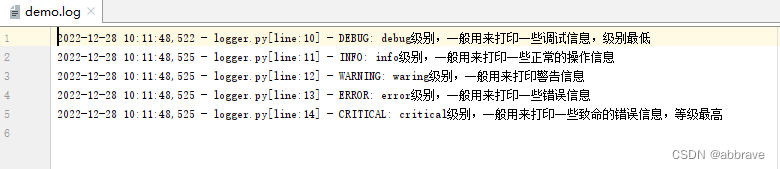
只是在上面配置的基础上加上filename和 filemode参数,这样就可以把日志输出到 demo.log 文件中了,如果没有这个文件的话会自动创建。
其中参数 filemode表示文件打开模式,不设的话默认为’a’,即追加模式,可以不设;也可以设为’w’,每次写日志会覆盖之前的日志。
但是进行这样的操作之后,我们会发现控制台不输出了,怎么做到既输出到控制台又写入到文件呢?
2.1 logging 模块化设计
以上我们只是使用logging进行非常简单的操作,但这样作用有限,其实 logging 库采取了模块化的设计,提供了许多组件:记录器、处理器、过滤器和格式化器。
- Logger 暴露了应用程序代码能直接使用的接口,用于记录日志。
- Handler 将(记录器产生的)日志记录发送至合适的目的地(控制台、文件等)。
- Filter 提供了更好的粒度控制,它可以决定输出哪些日志记录。
- Formatter 指明了最终输出中日志记录的内容和格式。
简单地说,其中 Logger 是负责记录日志消息的,然后我们要把这些日志消息放到哪里,交给 Handler 处理,Filter 则帮我们过滤信息(不限于通过级别过滤),Formatter 就是跟上面的 format 一个意思,用来设置日志内容和格式。
这样,我们试一下使用模块的方式,重新记录日志:
# -*- coding: utf-8 -*-
import logging
if __name__ == '__main__':
logger = logging.getLogger('demo')
logger.debug('debug级别,一般用来打印一些调试信息,级别最低')
logger.info('info级别,一般用来打印一些正常的操作信息')
logger.warning('waring级别,一般用来打印警告信息')
logger.error('error级别,一般用来打印一些错误信息')
logger.critical('critical级别,一般用来打印一些致命的错误信息,等级最高')
- 1
- 2
- 3
- 4
- 5
- 6
- 7
- 8
- 9
- 10
- 11
- 12
首先第一行 getLogger 获取了一个记录器,其中命名标识了这个 Logger。然后下面的输出方式跟我们一开始 logging 的用法是很相似的,看起来是不是很简单。我们没有配置handler,它默认输出到控制台。
那我们就给他加一个Handler吧,Handler的种类有很多,常用的有4种:
- logging.StreamHandler -> 控制台输出
- logging.FileHandler -> 文件输出
- logging.handlers.RotatingFileHandler -> 按照大小自动分割日志文件,一旦达到指定的大小重新生成文件
- logging.handlers.TimedRotatingFileHandler -> 按照时间自动分割日志文件
现在我们先使用最简单的StreamHandler把日志输出到控制台:
# -*- coding: utf-8 -*-
import logging
if __name__ == '__main__':
logger = logging.getLogger('demo')
stream_handler = logging.StreamHandler()
logger.addHandler(stream_handler)
logger.debug('debug级别,一般用来打印一些调试信息,级别最低')
logger.info('info级别,一般用来打印一些正常的操作信息')
logger.warning('waring级别,一般用来打印警告信息')
logger.error('error级别,一般用来打印一些错误信息')
logger.critical('critical级别,一般用来打印一些致命的错误信息,等级最高')
- 1
- 2
- 3
- 4
- 5
- 6
- 7
- 8
- 9
- 10
- 11
- 12
- 13
- 14
输出
waring级别,一般用来打印警告信息
error级别,一般用来打印一些错误信息
critical级别,一般用来打印一些致命的错误信息,等级最高
- 1
- 2
- 3
还是少了几条日志,因为我们没有设置日志级别,我们同样设置一下级别,并且也使用Formatter模块设置一下输出格式。
# -*- coding: utf-8 -*- import logging if __name__ == '__main__': logger = logging.getLogger('demo') logger.setLevel(level=logging.DEBUG) formatter = logging.Formatter('%(asctime)s - %(filename)s[line:%(lineno)d] - %(levelname)s: %(message)s') stream_handler = logging.StreamHandler() stream_handler.setLevel(logging.DEBUG) stream_handler.setFormatter(formatter) logger.addHandler(stream_handler) logger.debug('debug级别,一般用来打印一些调试信息,级别最低') logger.info('info级别,一般用来打印一些正常的操作信息') logger.warning('waring级别,一般用来打印警告信息') logger.error('error级别,一般用来打印一些错误信息') logger.critical('critical级别,一般用来打印一些致命的错误信息,等级最高')
- 1
- 2
- 3
- 4
- 5
- 6
- 7
- 8
- 9
- 10
- 11
- 12
- 13
- 14
- 15
- 16
- 17
- 18
- 19
输出为
2022-12-28 10:40:57,246 - logger_model.py[line:15] - DEBUG: debug级别,一般用来打印一些调试信息,级别最低
2022-12-28 10:40:57,246 - logger_model.py[line:16] - INFO: info级别,一般用来打印一些正常的操作信息
2022-12-28 10:40:57,246 - logger_model.py[line:17] - WARNING: waring级别,一般用来打印警告信息
2022-12-28 10:40:57,246 - logger_model.py[line:18] - ERROR: error级别,一般用来打印一些错误信息
2022-12-28 10:40:57,246 - logger_model.py[line:19] - CRITICAL: critical级别,一般用来打印一些致命的错误信息,等级最高
- 1
- 2
- 3
- 4
- 5
我们发现Formatter是给handler设置的,这很好理解,因为handler是负责把日志输出到哪里,所以是给它设置格式,而不是给logger;那为什么level需要设置两次呢?给logger设置是告诉它要记录哪些级别的日志,给handler设是告诉它要输出哪些级别的日志,相当于进行了两次过滤。这样的好处在于,当我们有多个日志去向时,比如既保存到文件,又输出到控制台,就可以分别给他们设置不同的级别;logger 的级别是先过滤的,所以被 logger 过滤的日志 handler 也是无法记录的,这样就可以只改 logger 的级别而影响所有输出。两者结合可以更方便地管理日志记录的级别。
有了handler,我们就可以很方便地同时将日志输出到控制台和文件:
# -*- coding: utf-8 -*- import logging if __name__ == '__main__': logger = logging.getLogger('demo') logger.setLevel(level=logging.DEBUG) formatter = logging.Formatter('%(asctime)s - %(filename)s[line:%(lineno)d] - %(levelname)s: %(message)s') file_handler = logging.FileHandler('demo2.log') file_handler.setLevel(level=logging.INFO) file_handler.setFormatter(formatter) stream_handler = logging.StreamHandler() stream_handler.setLevel(logging.DEBUG) stream_handler.setFormatter(formatter) logger.addHandler(file_handler) logger.addHandler(stream_handler) logger.debug('debug级别,一般用来打印一些调试信息,级别最低') logger.info('info级别,一般用来打印一些正常的操作信息') logger.warning('waring级别,一般用来打印警告信息') logger.error('error级别,一般用来打印一些错误信息') logger.critical('critical级别,一般用来打印一些致命的错误信息,等级最高')
- 1
- 2
- 3
- 4
- 5
- 6
- 7
- 8
- 9
- 10
- 11
- 12
- 13
- 14
- 15
- 16
- 17
- 18
- 19
- 20
- 21
- 22
- 23
- 24
- 25
- 26
只需要多加一个FileHandler即可。
2.2 自动分割日志文件
有时候我们需要对日志文件进行分割,以方便我们的管理。python 提供了两个处理器,方便我们分割文件:
- logging.handlers.RotatingFileHandler -> 按照大小自动分割日志文件,一旦达到指定的大小重新生成文件。
- logging.handlers.TimedRotatingFileHandler -> 按照时间自动分割日志文件。
使用方法跟上面的 Handler 类似,只是需要添加一些参数配置,比如when='D’表示以天为周期切分文件,其他参数的意思可以看下面的代码
# -*- coding: utf-8 -*- import logging from logging import handlers if __name__ == '__main__': logger = logging.getLogger('demo') logger.setLevel(level=logging.DEBUG) formatter = logging.Formatter('%(asctime)s - %(filename)s[line:%(lineno)d] - %(levelname)s: %(message)s') file_handler = logging.FileHandler('demo2.log') file_handler.setLevel(level=logging.INFO) file_handler.setFormatter(formatter) stream_handler = logging.StreamHandler() stream_handler.setLevel(logging.DEBUG) stream_handler.setFormatter(formatter) time_rotating_handler = handlers.TimedRotatingFileHandler(filename='demo3.log', when='D', backupCount=10, encoding='utf-8') # 往文件里写入#指定间隔时间自动生成文件的处理器 # 实例化TimedRotatingFileHandler # interval是时间间隔,backupCount是备份文件的个数,如果超过这个个数,就会自动删除,when是间隔的时间单位,单位有以下几种: # S 秒 # M 分 # H 小时、 # D 天、 # W 每星期(interval==0时代表星期一) # midnight 每天凌晨 time_rotating_handler.setFormatter(formatter) # 设置文件里写入的格式 logger.addHandler(file_handler) logger.addHandler(stream_handler) logger.addHandler(time_rotating_handler) logger.debug('debug级别,一般用来打印一些调试信息,级别最低') logger.info('info级别,一般用来打印一些正常的操作信息') logger.warning('waring级别,一般用来打印警告信息') logger.error('error级别,一般用来打印一些错误信息') logger.critical('critical级别,一般用来打印一些致命的错误信息,等级最高')
- 1
- 2
- 3
- 4
- 5
- 6
- 7
- 8
- 9
- 10
- 11
- 12
- 13
- 14
- 15
- 16
- 17
- 18
- 19
- 20
- 21
- 22
- 23
- 24
- 25
- 26
- 27
- 28
- 29
- 30
- 31
- 32
- 33
- 34
- 35
- 36
- 37
- 38
- 39
- 40
从代码中能看出,除了指定记录的文件名、记录的时间间隔、备份数、还可以指定文件的编码




